1、在EXCEL中,打开【员工联系方式表.XLSX】后,如下图所示。
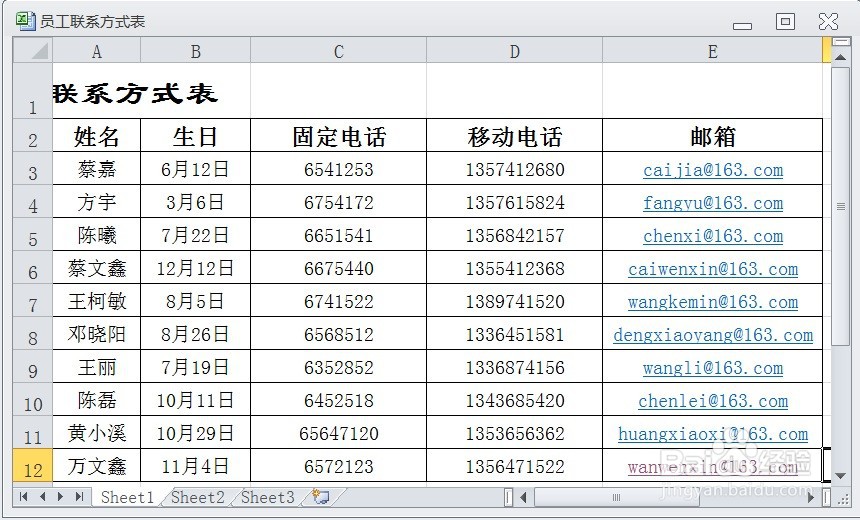
2、在EXCEL中,打开【员工联系方式表.XLSX】后,选择单元格【A1】区域如下图所示。
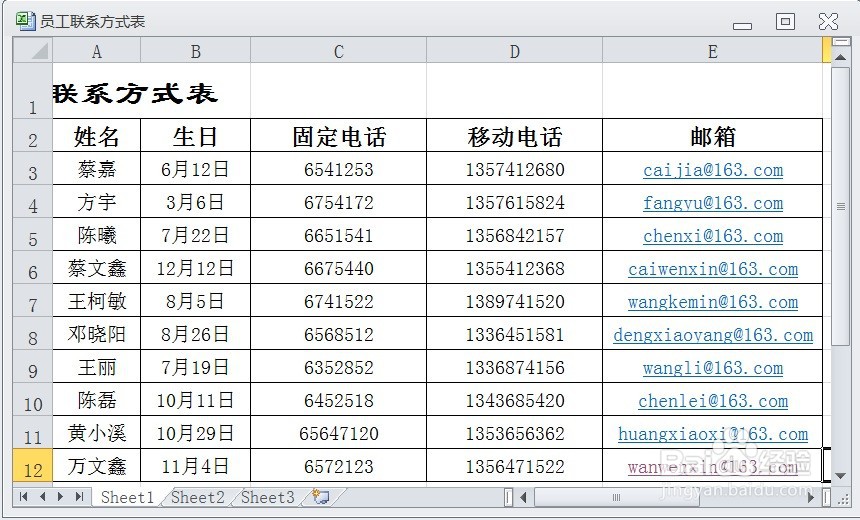
3、在EXCEL中,打开【员工联系方式表.XLSX】后,选择单元格【A1】区域,鼠标左键拖曳【A1:E1】如下图所示。

4、在EXCEL中,打开【员工联系方式表.XLSX】后,选择单元格【A1】区域,鼠标左键拖曳【A1:E1】,点击鼠标右键【设置单元格格式】如下图所示。

5、在EXCEL中,打开【员工联系方式表.XLSX】后,选择单元格【A1】区域,鼠标左键拖曳【A1:E1】,点击鼠标右键【设置单元格格式】→【对齐】→【合并单元格】如下图所示。即可完成单元格的合并操作。

